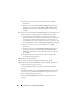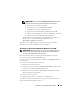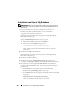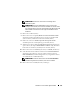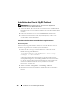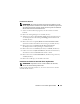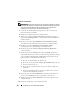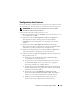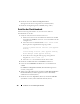Users Guide
152 Installation von Oracle RAC 10g R2 mit ASM
d
Wählen Sie die zweite Partition aus und klicken Sie auf
Edit
(Bearbeiten).
e
Wählen Sie im Fenster
Specify Disk Configuration
(Datenträger-
konfiguration festlegen) die Option
Place OCR (Mirror) on this
partition
(Verwende Partition für OCR [Mirror]) und klicken Sie
auf
OK
.
11
Führen Sie im Fenster
Cluster Configure Storage
(Clusterkonfigurations-
speicher) für den Voting-Datenträger die folgenden Schritte durch:
a
Suchen Sie die drei 250-MB-Partitionen, die Sie erstellt haben.
Weitere Informationen zu diesem Verfahren finden Sie im Abschnitt
Vorbereiten des OCR- und Voting-Datenträgers für Clusterware
in
Oracle Database unter Microsoft Windows Server x64 – Speicher- und
Netzwerkhandbuch
, das unter
support.dell.com/manuals
verfügbar ist.
b
Wählen Sie die erste Partition aus und klicken Sie auf
Edit
(Bearbeiten).
c
Wählen Sie im Fenster
Specify Disk Configuration
(Datenträger-
konfiguration festlegen) die Option
Place Voting Disk on this
partition
(Verwende Partition für Voting-Datenträger) und klicken
Sie auf
OK
.
d
Wiederholen Sie Schritt b und Schritt c auf den verbleibenden
Voting-Datenträgerpartitionen.
12
Klicken Sie auf
Next
(Weiter).
13
Übergehen Sie die Warnmeldungen und klicken Sie auf
OK
.
14
Klicken Sie im Fenster
Summary
(Übersicht) auf
Install
(Installieren),
um den Installationsvorgang zu starten.
Im Fenster
Install
(Installieren) wird der Fortschritt der Installation
angezeigt.
Anschließend wird das Fenster
Configuration Assistant
(Konfigurations-
assistent) angezeigt und das OUI-Installationsprogramm startet eine
Reihe von Konfigurationsprogrammen.
Das Fenster
End of Installation
(Installation abgeschlossen) wird
angezeigt.